- Část 1. Nahrávejte hovory WhatsApp pomocí FoneLab Screen Recorder
- Část 2. Nahrávejte hovory WhatsApp na Androidu
- Část 3. Nahrávejte hovory WhatsApp na iPhone
- Část 4. Nahrávejte hovory WhatsApp pomocí QuickTime
- Část 5. Nahrávejte hovory WhatsApp pomocí herního panelu
- Část 6. Nejčastější dotazy týkající se záznamníků hovorů WhatsApp
- Záznamník obrazovky
- Videorekordér Mac
- Windows Video Recorder
- Záznam zvuku Mac
- Windows Audio Recorder
- Rekordér Webcam
- Herní rekordér
- Záznamník schůzek
- Messenger Call Recorder
- Skype rekordér
- Záznamník kurzu
- Prezentační rekordér
- Rekordér Chrome
- Záznamník Firefoxu
- Snímek obrazovky ve Windows
- Screenshot na Mac
Nahrávejte hovory WhatsApp pomocí nejspolehlivějších metod
 Přidal Lisa Ou / 15. listopadu 2022 16:00
Přidal Lisa Ou / 15. listopadu 2022 16:00WhatsApp je aplikace pro zasílání zpráv, která vám umožní zůstat v kontaktu se svými přáteli, rodinou, spolupracovníky, spolužáky nebo kýmkoli. Jistě, můžete posílat textové zprávy a volat pomocí vestavěné aplikace pro zasílání zpráv v telefonu, ale přes 2 miliardy uživatelů po celém světě preferuje WhatsApp. Je to kvůli jeho pokročilým funkcím, které lidem umožňují posunout komunikaci na další úroveň.
Kromě používání svého telefonního čísla k bezplatnému volání na WhatsApp můžete také odesílat různé soubory, včetně zpráv, obrázků, zvuku, videí a dokumentů. WhatsApp poskytuje funkci, kde si můžete automaticky stáhnout všechny mediální soubory. Neplatí to však pro hovory. Můžete si zabezpečit kopie svých zvuků, videí a dalšího obsahu, nikoli však nahrávky svých hovorů. Proto je nemožné přehodnotit schůzku se šéfem kvůli důležitému úkolu. Nebo si ukládáte nezapomenutelnou konverzaci se svými přáteli nebo blízkými.
Naštěstí vám tento článek umožní nemožné. Nyní můžete své hovory přehrávat pomocí nejúčinnějších a nejspolehlivějších záznamníků. Po otestování několika nástrojů a metod jsme nakonec dali dohromady ty, které byly na prvním místě seznamu. Přečtěte si další informace o záznamech hovorů WhatsApp.


Seznam příruček
- Část 1. Nahrávejte hovory WhatsApp pomocí FoneLab Screen Recorder
- Část 2. Nahrávejte hovory WhatsApp na Androidu
- Část 3. Nahrávejte hovory WhatsApp na iPhone
- Část 4. Nahrávejte hovory WhatsApp pomocí QuickTime
- Část 5. Nahrávejte hovory WhatsApp pomocí herního panelu
- Část 6. Nejčastější dotazy týkající se záznamníků hovorů WhatsApp
Část 1. Nahrávejte hovory WhatsApp pomocí FoneLab Screen Recorder
Po důkladném výzkumu, FoneLab Screen Recorder je dnes nejúčinnějším záznamníkem. Jedná se o rekordér typu vše v jednom kompatibilní s různými zařízeními, včetně Windows a Mac. Tento software vám umožňuje natáčet obrazovku vašeho zařízení, hrát hry, video, zvuk a další bez jakýchkoli omezení. Je ideální pro nahrávání hovorů WhatsApp, protože je známý produkováním vysoce kvalitních výstupů, které vám umožňují přizpůsobit velikost nahrávání videa. Navíc poskytuje potlačení hluku mikrofonu a funkce vylepšení, které zlepšují kvalitu zvuku vaší konverzace.
FoneLab Screen Recorder umožňuje zachytit video, audio, online tutorial atd. Na Windows / Mac a můžete snadno přizpůsobit velikost, editovat video nebo audio a další.
- Nahrávejte video, audio, webovou kameru a pořizujte snímky obrazovky ve Windows / Mac.
- Náhled dat před uložením.
- Je bezpečný a snadno použitelný.
Postupujte podle níže uvedených kroků, abyste zjistili, jak nahrávat videohovor WhatsApp pomocí FoneLab Screen Recorder:
Krok 1Stáhněte si instalační soubor FoneLab Screen Recorder a prozkoumejte jeho oficiální web kliknutím na Stažení zdarma knoflík. Chcete-li pokračovat, otevřete soubor a proveďte jeho instalaci. Po zobrazení okna Install si můžete vybrat preferovaný jazyk. Instalace konfigurace bude trvat jen několik sekund, než budete moci spustit a spustit program na vašem počítači.
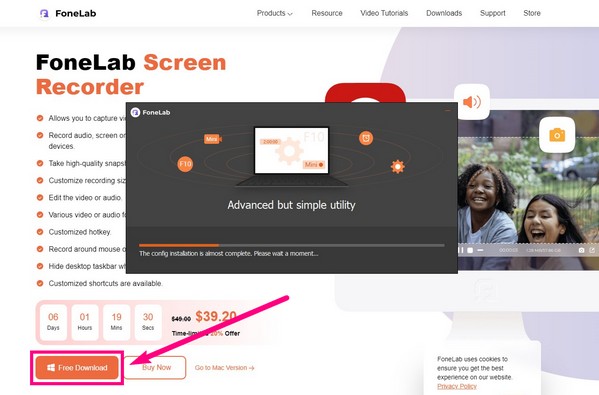
Krok 2Hlavní rozhraní FoneLab Screen Recorder obsahuje různé typy rekordérů, včetně Video Recorder, Audio Recorder, Herní rekordér, a více. Vyber Videorekordér vlevo pro nahrávání hovorů na WhatsApp. Své výstupy můžete později po dokončení nahrávání najít v historii nahrávání vlevo dole.

Ikonu telefonu můžete vybrat, pokud chcete nahrávat hovory WhatsApp na iPhone nebo Android.
Krok 3V dalším rozhraní můžete upravit velikost nahrávky, zvuky a další podle vašich preferencí. Tady je Plný možnost zaznamenat celou obrazovku WhatsApp nebo a Zvyk možnost natočit pouze její část.
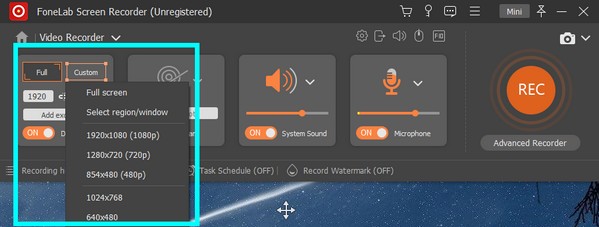
Krok 4Pokud jde o zvuk, můžete kliknout na menší objem ikonu nad rámečkem mikrofonu pro zobrazení nastavení zvuku. Kromě úpravy hlasitosti zvuku a mikrofonu můžete také vyzkoušet test nahrávání, abyste zjistili, zda budete spokojeni s výstupním zvukem vašeho hovoru WhatsApp. Kromě toho můžete v tomto okně povolit funkce potlačení šumu mikrofonu a vylepšení.
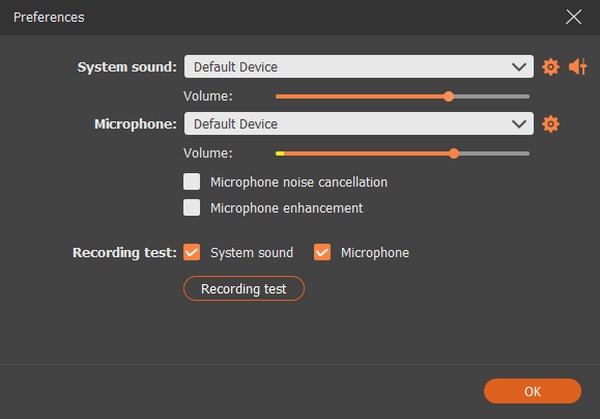
Krok 5Konečně trefte obrovskou záznam tlačítko na pravé straně rozhraní pro zahájení nahrávání videohovoru WhatsApp se zvukem. Během nahrávání můžete pozastavit, přehrávat, upravovat a provádět další akce, takže dobře využijte funkce pro skvělý výstup. Poté uložte video do preferované cílové složky.
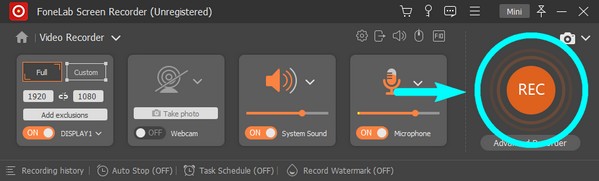
Část 2. Nahrávejte hovory WhatsApp na Androidu
S omezenými funkcemi vám některé telefony Android mají vestavěný nástroj pro nahrávání obrazovky záznam obrazovky nebo audio. FoneLab je však stále nejlepší doporučení. Kromě počítačů Mac a Windows FoneLab Screen Recorder může také nahrávat hovory na telefonech Android. Nainstalujte si software do počítače do čehokoli, co chcete, na téměř libovolné zařízení.
FoneLab Screen Recorder umožňuje zachytit video, audio, online tutorial atd. Na Windows / Mac a můžete snadno přizpůsobit velikost, editovat video nebo audio a další.
- Nahrávejte video, audio, webovou kameru a pořizujte snímky obrazovky ve Windows / Mac.
- Náhled dat před uložením.
- Je bezpečný a snadno použitelný.
Chcete-li nahrávat hovory na WhatsApp na Androidu, postupujte podle níže uvedených kroků.
Krok 1Pokud jste již software nainstalovali, vraťte se zpět do hlavního rozhraní. Klikněte na ikona telefonu na jedné z malých krabiček na pravé straně.
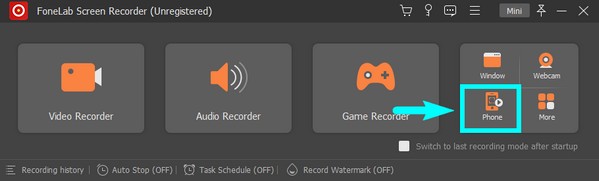
Krok 2Bez ohledu na značku vašeho telefonu, pokud je to Android, vyberte si Android rekordér na rozhraní typu zařízení.
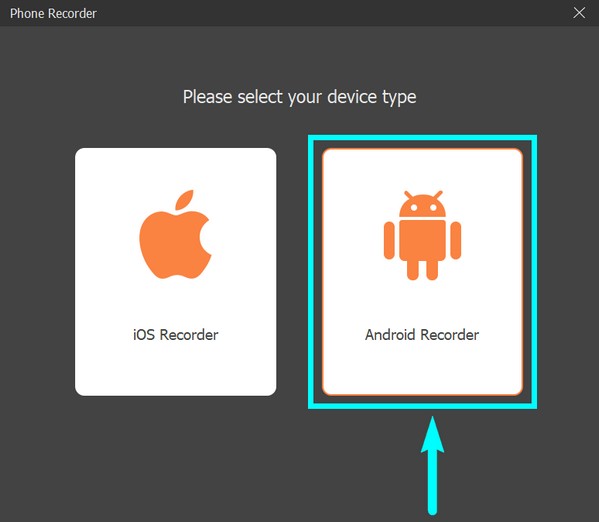
Krok 3Připojte svůj telefon Android pomocí kabelu USB k počítači. Klikněte na "Připojeno, zařízení nebylo rozpoznáno?" pokud máte potíže s připojením. Program vám poskytne několik pokynů a pro úspěšné připojení je musíte dodržovat.
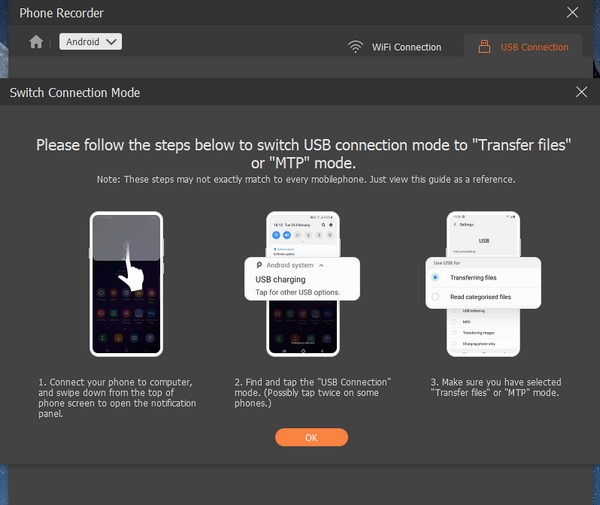
Krok 4Očekávejte Zrcadlo FoneLab k instalaci do vašeho telefonu. Spusťte aplikaci a poté klikněte Začít nyní začněte zrcadlit obrazovku telefonu Android.
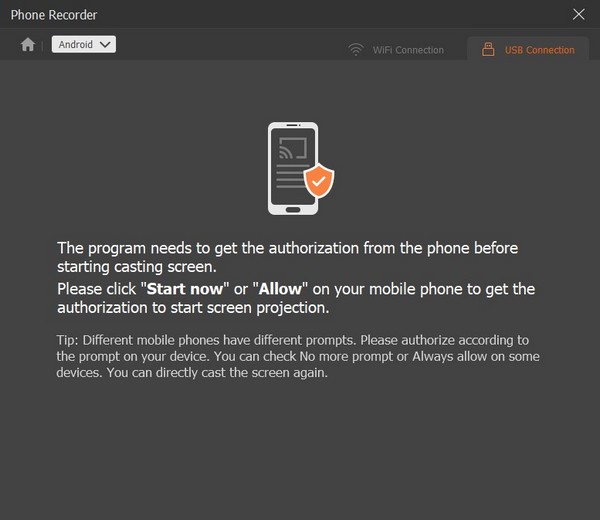
Krok 5Jakmile na svém zařízení uvidíte obrazovku WhatsApp, klikněte na Záznam kartu v dolní části, když zahájíte hovor, abyste jej nahráli. Pokud chcete, je k dispozici také pořizování snímků během hovoru.
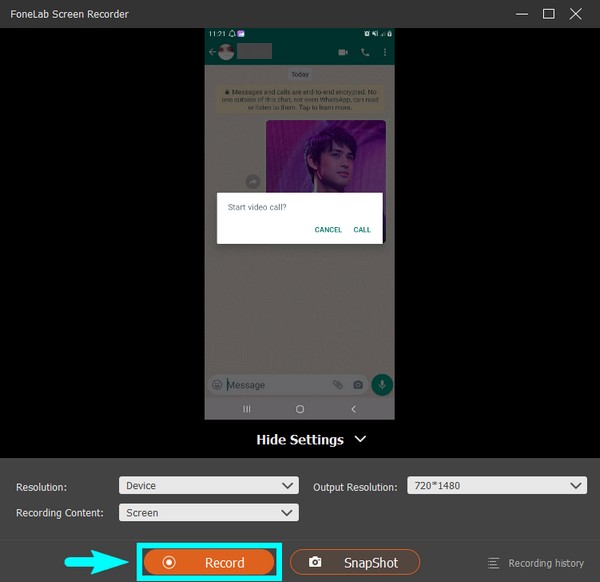
FoneLab Screen Recorder umožňuje zachytit video, audio, online tutorial atd. Na Windows / Mac a můžete snadno přizpůsobit velikost, editovat video nebo audio a další.
- Nahrávejte video, audio, webovou kameru a pořizujte snímky obrazovky ve Windows / Mac.
- Náhled dat před uložením.
- Je bezpečný a snadno použitelný.
Část 3. Nahrávejte hovory WhatsApp na iPhone
Pokud používáte iPhone a nechcete instalovat další nahrávací aplikace, můžete použít jeho vestavěný Záznamník hovorů. Kvalita však nemusí být tak dobrá jako výše uvedená metoda, protože zaznamenává pouze obrazovku a zvuk tak, jak je, bez funkce odstranění šumu atd.
Zde je návod, jak zaznamenat hovory WhatsApp na iPhone:
Krok 1Aktivace Záznam na obrazovce funkce na vašem iPhonu Nastavení.
Krok 2Zobrazte hovor WhatsApp, který chcete nahrát.
Krok 3Otevřená Control Center, potom klepněte na tlačítko Záznam ikonu pro zahájení nahrávání.
Kromě toho můžete použít Záznamník iOS funkce na FoneLab Screen Recorder pro nahrávání hovorů WhatsApp na iPhone po zrcadlení.
Část 4. Nahrávejte hovory WhatsApp pomocí QuickTime
QuickTime je jedním z předinstalovaných programů na Macu. Mnoho lidí jej používá k nahrávání obrazovky Macu, včetně hovorů. Před použitím této metody však musíte projít několika procesy.
Při nahrávání hovorů na WhatsApp pomocí QuickTime postupujte podle následujících kroků:
Krok 1Spusťte QuickTime na svém Macu tak, že k němu přistoupíte ve složce Aplikace.
Krok 2klikněte Soubor v horní části obrazovky a poté vyberte Nové nahrávání obrazovky z možností rozevíracího seznamu.
Krok 3Udeř záznam jakmile hovor WhatsApp začne, poté jej kdykoli zastavte a záznam uložte.
FoneLab Screen Recorder umožňuje zachytit video, audio, online tutorial atd. Na Windows / Mac a můžete snadno přizpůsobit velikost, editovat video nebo audio a další.
- Nahrávejte video, audio, webovou kameru a pořizujte snímky obrazovky ve Windows / Mac.
- Náhled dat před uložením.
- Je bezpečný a snadno použitelný.
Část 5. Nahrávejte hovory WhatsApp pomocí herního panelu
Pokud používáte počítač se systémem Windows, je vám k dispozici herní panel. Je to vestavěná funkce, která vám umožní nahrávat obrazovku vašeho počítače, včetně hovorů WhatsApp.
Chcete-li zjistit, jak zaznamenat hovor WhatsApp, postupujte podle níže uvedených kroků:
Krok 1umožnit Game Bar z vašeho počítače Nastavení.
Krok 2Stiskněte Windows + G tlačítka pro nastavení rekordéru.
Krok 3Stisknout Windows + Alt + G pro nahrávání hovorů na WhatsApp a dalším stisknutím kláves nahrávání zastavíte.
Game Bar je vynikající funkce ve Windows 10 a novějších, ale FoneLab Screen Recorder se více doporučuje, protože se neomezuje pouze na jedno zařízení. Kromě obrazovky Windows můžete z počítače nahrávat také několik zařízení Android a iOS.
FoneLab Screen Recorder umožňuje zachytit video, audio, online tutorial atd. Na Windows / Mac a můžete snadno přizpůsobit velikost, editovat video nebo audio a další.
- Nahrávejte video, audio, webovou kameru a pořizujte snímky obrazovky ve Windows / Mac.
- Náhled dat před uložením.
- Je bezpečný a snadno použitelný.
Část 6. Nejčastější dotazy týkající se záznamníků hovorů WhatsApp
1. Jak dlouho můžete nahrávat pomocí herního panelu?
Nahrávání herní lišty se automaticky zastaví po dosažení 30 minut.
2. Může FoneLab Screen Recorder nahrávat hovor na WhatsApp na iPhone?
Ano, naprosto může. Kromě Androidu může tento software nahrávat hovory na WhatsApp, iPhonech a dalších zařízeních iOS.
3. Nahrává WhatsApp hovory?
Ne. WhatsApp nenahrává hovory automaticky. Můžete si však nainstalovat aplikaci nebo nástroj třetí strany, jako je FoneLab Screen Recorder, pro nahrávání vašich zvukových nebo videohovorů WhatsApp.
Pokud hledáte spolehlivější software a metody, navštivte stránku FoneLab Screen Recorder webové stránky a prozkoumejte nejlepší řešení.
FoneLab Screen Recorder umožňuje zachytit video, audio, online tutorial atd. Na Windows / Mac a můžete snadno přizpůsobit velikost, editovat video nebo audio a další.
- Nahrávejte video, audio, webovou kameru a pořizujte snímky obrazovky ve Windows / Mac.
- Náhled dat před uložením.
- Je bezpečný a snadno použitelný.
